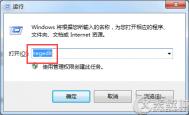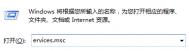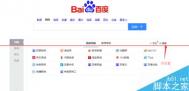Win7电脑无法读取光盘怎么办?
今天图老师小编在写这篇文章的时候还收到了很多白眼,朋友告诉我,现在配电脑的时候,大多数人已经将光驱视作可有可无的东西,再者,现在还有多少东西是刻录在光盘上出售的?干嘛还要写这种冷门的东西呢?其实原因很简单,至少还有不少的装机盘,是光驱的形式吧?虽然光驱已经不再普遍,但是仍然拥有自己的使用群体。好了,废话少说,今天图老师小编要为使用win7系统的朋友解决一个问题,那就是为什么电脑无法读取光盘。
其实这个问题早在Vista系统时代就已经存在了,造成这个问题的原因也很简单,因为系统中的某个功能被开启而导致了无法识别光盘文件。下面咱们具体介绍一下解决的办法:
1.同时按下win+r打开电脑的运行窗口,然后输入Services.msc并单击回车。
2.在弹出来的窗口中,我们需要找到Shell Hardware Detection选项。

3.右键点击找到的Shell Hardware Detection选项,然后选择禁用。
不错,正是这个Shell Hardware Detection服务导致了电脑无法读取光盘文件,通过上述操作,咱们将该功能禁用,重启电脑之后,咱们再插入光盘,就会发现光盘使用恢复正常了。
win7电脑闪屏后出现无响应状态怎么办?
其实严格来说,这种问题是在安装了一些软件之后才会出现的,就如图老师小编前段时间安装了win7旗舰版优化大师,那个时候优化大师刚刚发布不久,可能各方面都还有些不完善,使用了几次,居然电脑的桌面就出现了闪屏以及未响应的情况,当然,稍微有点电脑技术知识的朋友都知道,这与系统的bug是很有关系的,而这个bug的出现,正是因为过度优化造成的。
最近,图老师小编也对这个问题做了一些研究,找到了相应的解决办法,如果还有位这个问题烦恼的朋友,大可进来围观一下。
1.同时按下win+r打开电m.tulaoshi.com脑的运行窗口,大家如果不习惯用快捷键的话,可以试试点击菜单,然后在搜索框中输入运行并单击回车,这样也可以打开电脑的运行窗口。
2.咱们在运行窗口中输入regedit并单击回车。
3.在接下来出现的键值中,找到下面的键值并全部删除:
HKEY_USERS.DEFAULTControl PanelDesktopHungAppTimeOut
(本文来源于图老师网站,更多请访问http://m.tulaoshi.com)HKEY_USERS.DEFAULTControl PanelDesktopWaitToKillAppTimeOut
HKEY_CURRENT_USERControl PanelDesktopHungAppTimeOut
HKEY_CURRENT_USERControl PanelDesktopWaitToKillAppTimeOut
HKEY_CURRENT_USERControl PanelDesktopWaitToKillServiceTimeOut
其实上述的键值就是咱们使用优化大师的时候被优化的一部分,也正是这些优化项目导致了电脑桌面的闪屏以及出现不响应情况,删除之后,电脑便可以正常使用了。
win7电脑如何禁用光盘刻录功能
对于win7系统的光盘刻录功能,虽然很多朋友都表示知道,但是真心用过的朋友应该不多吧?诚然,电脑的光驱似乎越来越成为可有可无的东西了,而且另一方面来说,已经有不少软件取代了光盘刻录的功能,例如Nero等专用刻录软件,功能一点不逊色不说,甚至比电脑自带的刻录功能更好,那么对于可有可无的光盘刻录功能,大家不妨将它禁止掉,如何进行操作呢?下面图老师小编就来介绍一下!
1.同时按下win+r,打开电脑的运行窗口,然后输入gpedit.msc并单击回车,这样就可以打开本地组策略编辑器了。

2.在组策略编辑器窗口中,我们依次展开Local Group Policy(本地组策略) - User Configuration(用户配置) - Administrative Templates(管理模板) - Windows Components,然后在下滑菜单中选中Windows Explorer选项。

3.然后看右侧的窗口中,找到Remove CD Burning features这个选项并TuLaoShi.com双击。
4.在弹出来的窗口中,我们选中开启即可。
退出设置窗口之后大家需要先重启一下计算机,这样设置才可以生效!
win7电脑音乐播放突然中断怎么办?
说到这个问题,使用win7系统的朋友大概十有八九都曾经遇到过吧?本来正在兴致勃勃的听着音乐,突然打开一个带有播放功能的网页或者程序,播放的音乐就突然戛然而止了!刚开始可能很多人都认为这是ghost win7的bug造成的,直到最后,我们才恍然大悟,原来造成这个故障的罪魁祸首不是别人,正是系统的一项新研发的人性化功能,不过为这件事感到烦恼的朋友也不用担心,因为这个问题是可以解决的,想要恢复系统的播放功能,下面就和图老师小编一起来进行操作吧!
1.右键点击任务栏右下角的喇叭图标,然后在弹出来的菜单中选择声音,这样就会弹Tulaoshi.com出系统的声音设置界面。

2.咱们将界面切换到通信这一栏,如下图中所示,图老师小编预装的win7系统中将设置默认为:将其他声音的音量减少80%。也就是说当有声音的程序窗口弹出时,我播放的音乐声音将被减少80%,这也就是为什么大家在看电影的时候发现有QQ消息声音弹出,电影的声音则会出现降低的原因。

3.现在咱们可以将设置更改为最后一项不执行任何操作就可以了。
(本文来源于图老师网站,更多请访问http://m.tulaoshi.com)
win7电脑无法运行CS 1.6怎么办?
很多朋友都非常欣赏win7纯净版的兼容性,其实,虽然微软公司在系统的兼容性上一届非常的努力了,但是在很多应用程序上,我们还是可以看到win7系统的不足,例如下面图老师小编要介绍到的CS 1.6游戏问题,就是它无法兼容的方面之一,那么如何才能解决CS 1.6游戏在win7中无法兼容的问题呢?下面图老师小编就详细的介绍一下吧!
1.返回桌面,右键点击计算机图标,选择最后的属性选项。
2.在弹出来的属性窗口中,咱们点击左侧菜单中最下方的高级系统设置。

3.在弹出来的窗口中,咱们将窗口切换到高级这一栏,然后点击这一项性能下面的设置按钮。

4.在性能选项窗口中,咱们切换到最后的数据执行保护这一栏,然后将下方的为除下列选定程序之外的所有程序和服务启用勾选上。

5.接下来点击下方的添加按钮,然后将CS 1.6程序中的cstrike.exe文件添加到列表中,若是窗口中的cstrike.exe显示为打钩的状态,则说明该程序以及被添加成功。
6.成功之后,咱们确定退出设置窗口即可完成操作。